Wi-Fi – это удивительная технология, которая позволяет нам обмениваться данными без проводных соединений. Интернет-соединение по Wi-Fi стало неотъемлемой частью нашей повседневной жизни. И если у вас есть Android смартфон, то вы можете легко превратить его в точку доступа Wi-Fi и делиться интернетом со своими друзьями, семьей или коллегами.
Создание Wi-Fi на Android смартфоне не сложно, но для начала вам потребуется убедиться, что ваш смартфон поддерживает эту функцию. Практически все современные Android устройства имеют встроенную функцию, которая позволяет создавать точку доступа Wi-Fi.
В этой подробной инструкции я расскажу вам, как создать Wi-Fi на Android смартфоне. Прочтите ее внимательно и следуйте шаг за шагом, чтобы успешно настроить свою собственную радиоволну!
Подключение к Wi-Fi сети на Android смартфоне
Подключение к Wi-Fi сети на вашем Android смартфоне дает возможность быстро и удобно использовать доступ к интернету. В этом разделе мы расскажем вам, как подключиться к Wi-Fi сети на вашем Android смартфоне.
- Откройте настройки вашего Android смартфона. Обычно иконка настроек представлена в виде шестеренки или шестеренки с зубчатым колесом.
- Прокрутите вниз и найдите раздел "Wi-Fi". Нажмите на него.
- На экране появится список доступных Wi-Fi сетей. Выберите сеть, к которой вы хотите подключиться, и нажмите на нее.
- Если сеть защищена паролем, вам будет предложено ввести пароль. Введите пароль и нажмите "Подключиться".
- Подключение может занять некоторое время. После успешного подключения к сети, вы увидите статус "Подключено" или иконку Wi-Fi в верхней панели уведомлений.
Поздравляю! Вы успешно подключились к Wi-Fi сети на вашем Android смартфоне. Теперь вы можете наслаждаться быстрым и удобным доступом к интернету.
Открытие настроек Wi-Fi
Чтобы открыть настройки Wi-Fi на вашем Android смартфоне:
- Перейдите в меню настройки, нажав на значок "Настройки" на главном экране вашего устройства или откройте панель уведомлений, потянув вниз сверху экрана и нажав на значок шестеренки.
- Проскролльте вниз и найдите раздел "Сети и подключения" или похожий на него.
- В разделе "Сети и подключения" найдите и нажмите на "Wi-Fi".
- В открывшемся окне настроек Wi-Fi вы можете включить и отключить Wi-Fi с помощью выключателя, расположенного в верхней части экрана.
После открытия настроек Wi-Fi вы будете готовы к созданию собственной Wi-Fi сети на вашем Android смартфоне.
Поиск доступных Wi-Fi сетей
Прежде чем создавать свою Wi-Fi сеть на Android смартфоне, необходимо убедиться, что в вашем окружении уже нет доступных Wi-Fi сетей. Для этого вы можете воспользоваться функцией поиска доступных сетей на вашем устройстве.
Для начала, откройте настройки Wi-Fi на своем Android смартфоне. Это можно сделать, пролистав вниз панель уведомлений и нажав на иконку Wi-Fi, или зайдя в меню настроек и выбрав раздел "Wi-Fi".
После открытия настроек Wi-Fi, ваше устройство начнет автоматически сканировать доступные сети в окружении. Вам будет показан список доступных Wi-Fi сетей, находящихся в пределах действия вашего устройства.
| Название сети (SSID) | Сила сигнала | Защита |
|---|---|---|
| Wi-Fi сеть 1 | Отличный | WPA2-PSK |
| Wi-Fi сеть 2 | Хороший | WPA2-PSK |
| Wi-Fi сеть 3 | Слабый | Открытая |
В этом списке вы увидите название Wi-Fi сети (SSID), силу сигнала и тип защиты. Если Wi-Fi сеть имеет защиту, вам потребуется пароль для подключения.
Просмотрите список доступных Wi-Fi сетей и найдите ту, к которой вы хотите подключиться. Если сеть защищена паролем, убедитесь, что вы знаете этот пароль.
Как только вы выбрали Wi-Fi сеть, нажмите на нее, чтобы открыть окно настроек подключения. Введите пароль сети, если требуется, и нажмите кнопку "Подключиться". После этого ваш Android смартфон будет подключен к выбранной Wi-Fi сети.
Если в списке доступных Wi-Fi сетей отсутствует нужная вам сеть, возможно, она не отображается из-за ограничения радиуса действия или других проблем. В таком случае, вы можете создать свою Wi-Fi сеть на Android смартфоне, следуя инструкции в соответствующем разделе.
Подключение к выбранной Wi-Fi сети
После того, как вы настроили точку доступа Wi-Fi на своем Android-смартфоне, вы можете подключиться к выбранной сети. Вот пошаговая инструкция:
| Шаг 1. | Откройте настройки вашего смартфона. |
| Шаг 2. | Выберите раздел "Wi-Fi" или "Беспроводные сети". |
| Шаг 3. | В списке доступных Wi-Fi сетей найдите название сети, которую вы хотите подключиться. |
| Шаг 4. | Нажмите на название сети и введите пароль, если сеть защищена паролем. |
| Шаг 5. | Нажмите на кнопку "Подключиться" или "Соединить". |
После выполнения этих шагов, ваш Android-смартфон подключится к выбранной Wi-Fi сети. В правом верхнем углу экрана появится значок сигнала Wi-Fi, который указывает на успешное подключение.
Создание портативной точки доступа (Wi-Fi hotspot)
Создание портативной точки доступа на Android-смартфоне позволяет вашему устройству работать в качестве роутера, предоставляя интернет-соединение другим устройствам через Wi-Fi.
Чтобы создать портативную точку доступа, выполните следующие шаги:
- Откройте настройки Android-смартфона.
- Выберите раздел "Настройки сети и интернет".
- В разделе "Безопасность и местоположение" выберите "Доступ ко всем пунктам меню".
- Выберите раздел "Безопасность" или "Дополнительно".
- Возможно, потребуется включить режим разработчика. Для этого найдите в настройках "О телефоне" или "О устройстве" и несколько раз тапните на "Номер сборки" или "Версия ПО".
- Вернитесь в раздел "Настройки сети и интернет" и выберите "Мобильная точка доступа и модем" или похожий пункт меню.
- Включите опцию "Портативная точка доступа" или "Мобильная точка доступа".
- Настройте параметры точки доступа, такие как имя сети (SSID) и пароль. Рекомендуется использовать надежный пароль для защиты вашей сети.
- Сохраните настройки и закройте раздел настроек.
Теперь ваш Android-смартфон работает в качестве портативной точки доступа (Wi-Fi hotspot). Вы можете подключить к нему другие устройства, чтобы обеспечить им доступ к интернету.
Открытие настроек сетевых соединений
Для того чтобы создать Wi-Fi на Android смартфоне, необходимо открыть настройки сетевых соединений. Это можно сделать следующим образом:
1. На главном экране вашего смартфона найдите иконку "Настройки" и нажмите на нее. Обычно иконка выглядит как шестеренка или зубчатое колесо.
2. В меню настроек найдите раздел "Сеть и интернет" или похожий на этот. В нем должны присутствовать все настройки, связанные с подключением к интернету и сетевыми соединениями.
3. В разделе "Сеть и интернет" найдите опцию "Wi-Fi" и нажмите на нее. Это позволит вам войти в настройки Wi-Fi сети и создать свою собственную точку доступа.
4. В открывшемся меню Wi-Fi выберите опцию "Настройки прочих сетей" или похожую на нее. Здесь вы найдете все доступные опции для настройки Wi-Fi на вашем устройстве.
Теперь, когда вы открыли настройки сетевых соединений, вы можете приступить к созданию собственной Wi-Fi сети на вашем Android смартфоне. Следуйте дальнейшим инструкциям, чтобы настроить свою сеть в соответствии с вашими потребностями и предпочтениями.
Активация режима портативной точки доступа
Для того чтобы создать Wi-Fi на Android смартфоне, необходимо активировать режим портативной точки доступа. Это позволит вашему устройству выступать в качестве точки доступа и обеспечивать интернет-соединение для других устройств.
Чтобы активировать режим портативной точки доступа:
- Откройте настройки вашего смартфона
- Выберите раздел "Сеть и интернет"
- Найдите и выберите раздел "Безопасность и соединение"
- В разделе "Безопасность и соединение" найдите пункт "Портативная точка доступа" и выберите его
- Включите режим портативной точки доступа, переключив соответствующий переключатель в положение "Вкл"
После активации режима портативной точки доступа ваш Android смартфон будет готов к созданию Wi-Fi. Не забудьте задать имя и пароль для вашей Wi-Fi сети, чтобы только авторизованные пользователи имели доступ к вашему интернет-соединению.
Теперь вы можете подключать другие устройства к вашей Wi-Fi сети, используя указанное имя и пароль. Таким образом, вы сможете предоставить интернет-соединение для других устройств и пользоваться интернетом на своем Android смартфоне одновременно.
Задание имени и пароля Wi-Fi сети
После того как вы подключились к настройкам точки доступа на своем Android смартфоне, вы можете задать имя (SSID) и пароль для вашей Wi-Fi сети. Следуйте инструкциям ниже, чтобы сделать это:
- На странице настроек выберите раздел "Wi-Fi" или "Беспроводные сети".
- В списке доступных сетей найдите и выберите свою точку доступа (SSID).
- Нажмите на кнопку "Настройки" или "Изменить" рядом с именем вашей сети.
- В появившемся окне вы увидите поле, где можно ввести новое имя (SSID) для вашей сети. Введите желаемое имя, чтобы заменить существующее.
- Чтобы задать пароль для вашей сети, поставьте галочку рядом с опцией "Пароль" или "Защищено паролем".
- Введите новый пароль в соответствующее поле. Обратите внимание, что безопасный пароль должен состоять из комбинации букв, цифр и специальных символов, а также иметь достаточную длину.
- Подтвердите новый пароль, введя его еще раз в поле под ним.
- Нажмите на кнопку "Сохранить", чтобы применить внесенные изменения.
После выполнения этих шагов, ваша Wi-Fi сеть будет переименована и защищена паролем. Обязательно запомните новое имя и пароль для будущего подключения к сети.